In deze doc laat ik je zien hoe je de Verzendwaarden kunt opnemen in je WooCommerce product feed met de Product Feed Manager voor WooCommerce plugin.
Volg deze doc om te leren hoe u Verzendwaarden kunt opnemen in uw feed voor Google en Facebook.
Volg de onderstaande stappen om te leren hoe u de Verzendwaarden in uw productfeed kunt opnemen.
Stap 1: Stel verzendzone # in
Om de Verzendwaarden in je feed op te nemen, moet je Verzendzone selecteren.
Om dit te doen,
1. Klik op de knop Instellingen
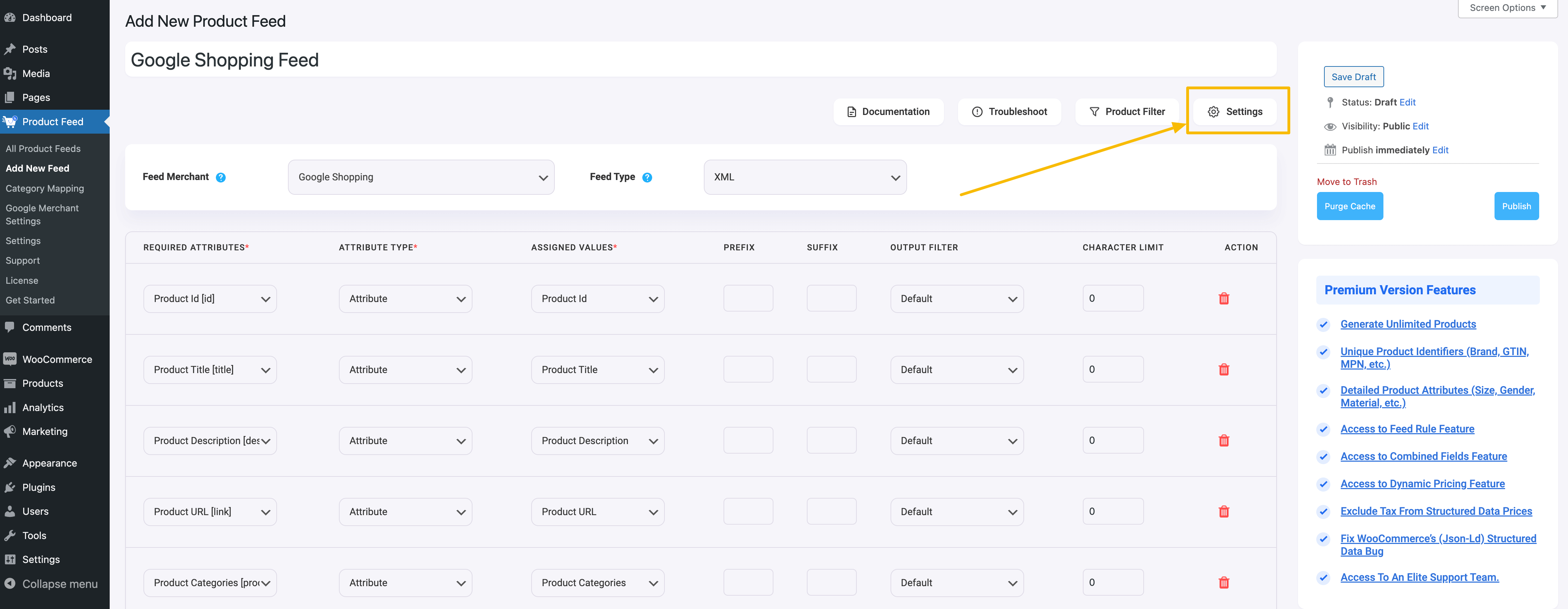
2. De invoerinstellingen worden geopend, en hier ziet u een optie om uw beoogde verzendzone te selecteren.
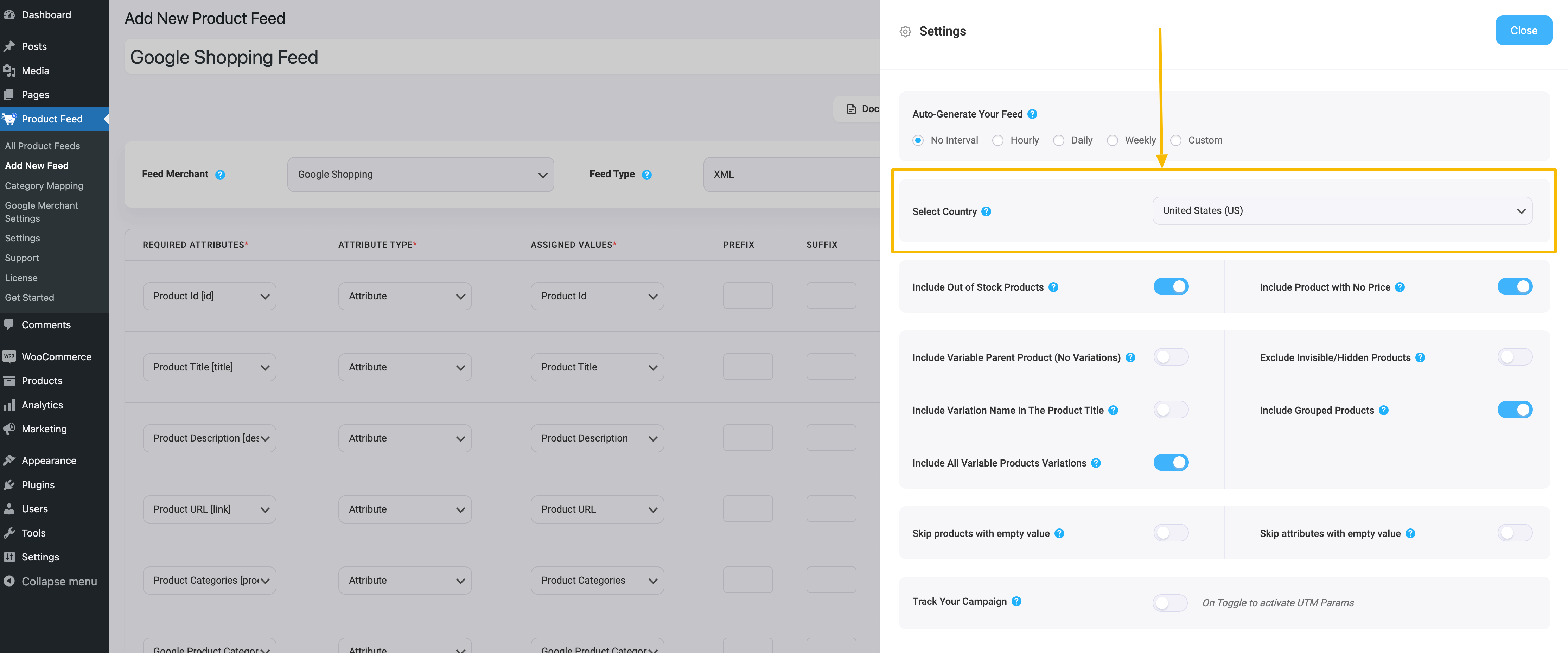
3. Sluit de invoerinstellingenlade en ga terug naar het onderdeel attributen.
Stap 2: Voeg het kenmerk Verzenden toe aan het voedersjabloon #
1. Zodra u de feed opent, scrolt u terug naar beneden, en daar krijgt u een optie Nieuw attribuut toevoegen en selecteert u het attribuut waaraan u de Verzendprijs/waarde wilt toekennen.
Voor sommige merchants zul je zien dat het kenmerk Verzenden al in de template is opgenomen, omdat dit kenmerk voor die merchant verplicht is.
En voor sommige handelaren moet je een nieuw aangepast kenmerk voor verzending aanmaken.

2. Zodra het attribuut in het attribuutgedeelte staat, stelt u het attribuuttype in op "Attribuut".
3. Zoek naar het onderdeel Verzending in de Attribuutwaarde dropdown, en daar krijgt u meerdere opties voor de Verzendwaarde, zoals
- Verzending (Google/ Facebook-formaat)
- Verzendklasse
- Verzendkosten (Basis)
- Verzendkosten (Klasse)
- Verzendkosten (geen klasse)
- Verzendkosten (Basis + Klasse)
- Verzendkosten (Basis + Geen Klasse)
- Verzendkosten (lokaal afhalen)
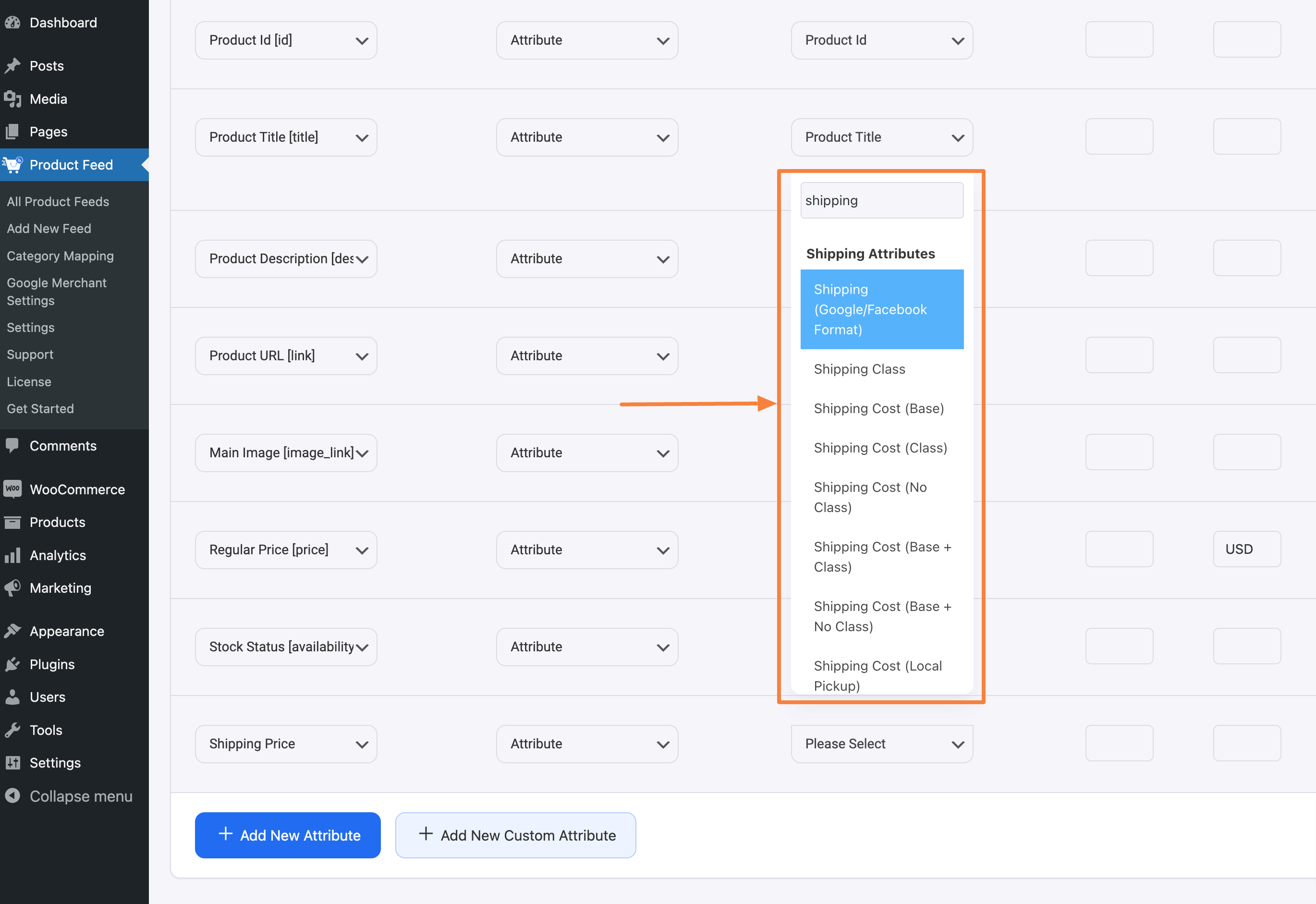
- Verzending (Google/ Facebook-formaat) -
Stel deze Shipping (Google/ Facebook Formaat) waarde alleen in als je een feed voor Google of Facebook genereert. Maar in dat geval moet je deze waarde alleen toewijzen aan het kenmerk Verzending. Je kunt dit document volgen om te leren hoe je Verzendwaarden kunt opnemen in je feed voor Google en Facebook.
- Verzendklasse
Door deze waarde toe te wijzen wordt de verzendklasse aan uw feed toegevoegd.
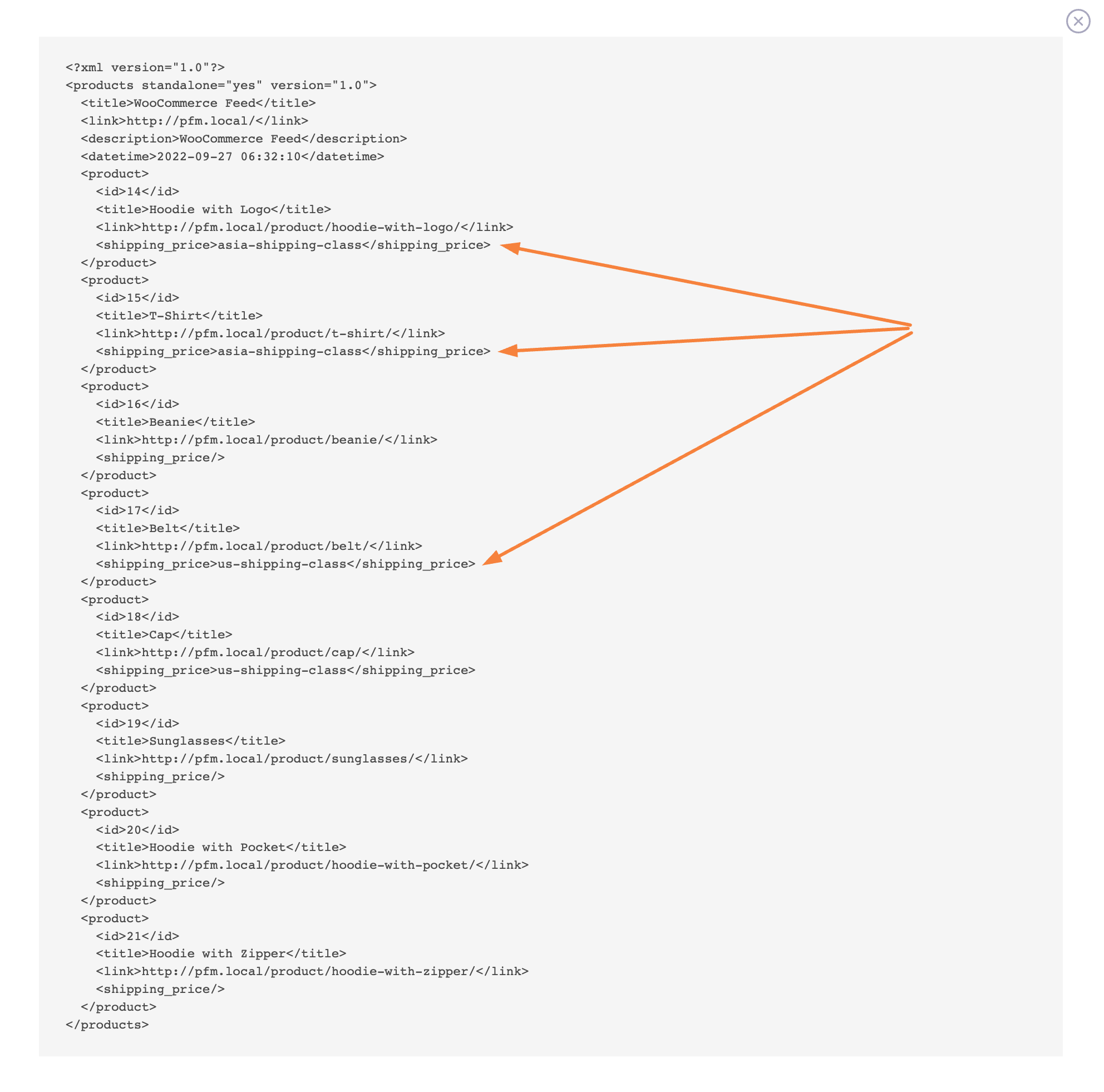
- Verzendkosten (Basis)
Dit is inclusief de basis verzendkosten.
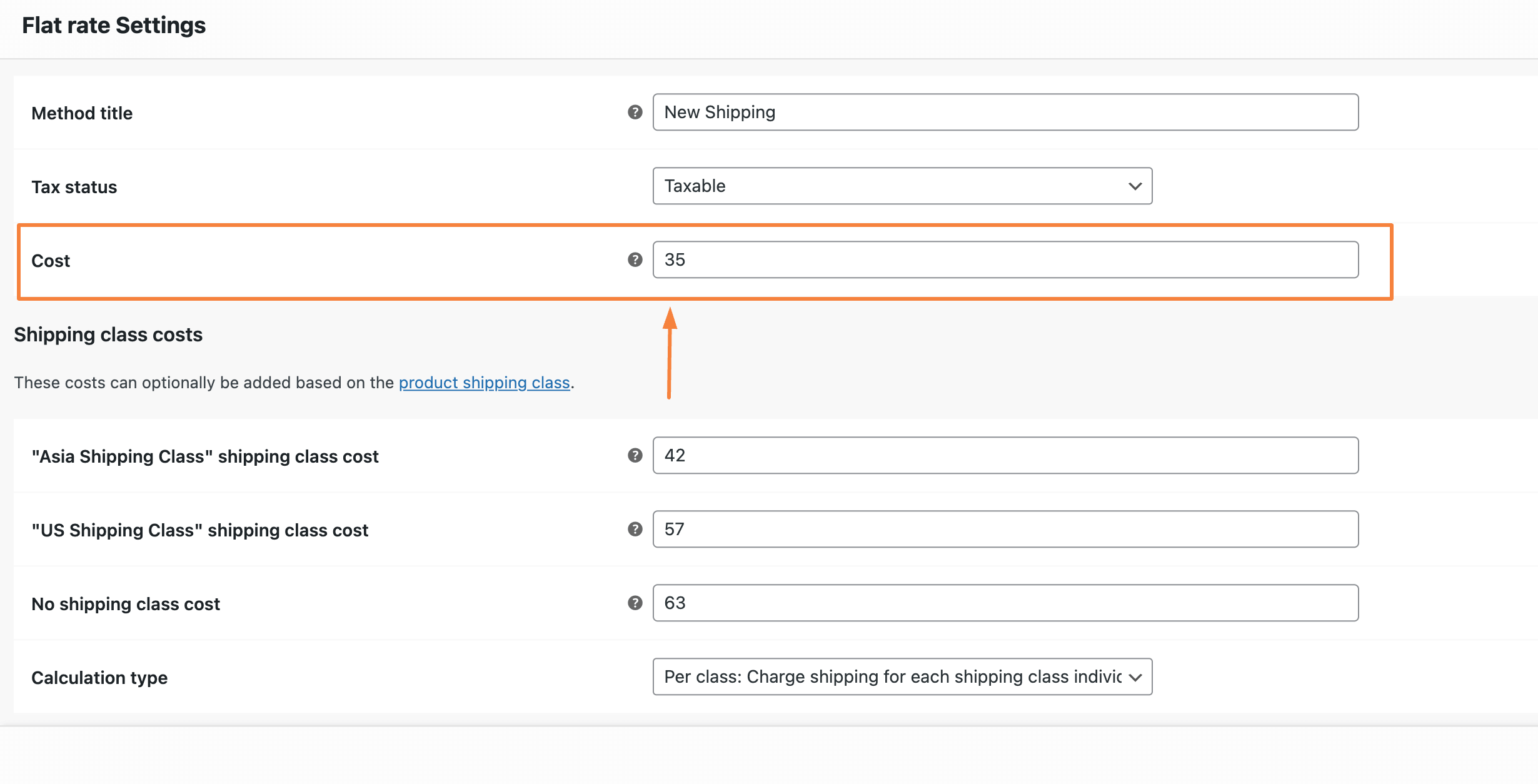
- Verzendkosten (Klasse)
Verzendkosten (Klasse) omvat de verzendkosten volgens de verzendklasse.
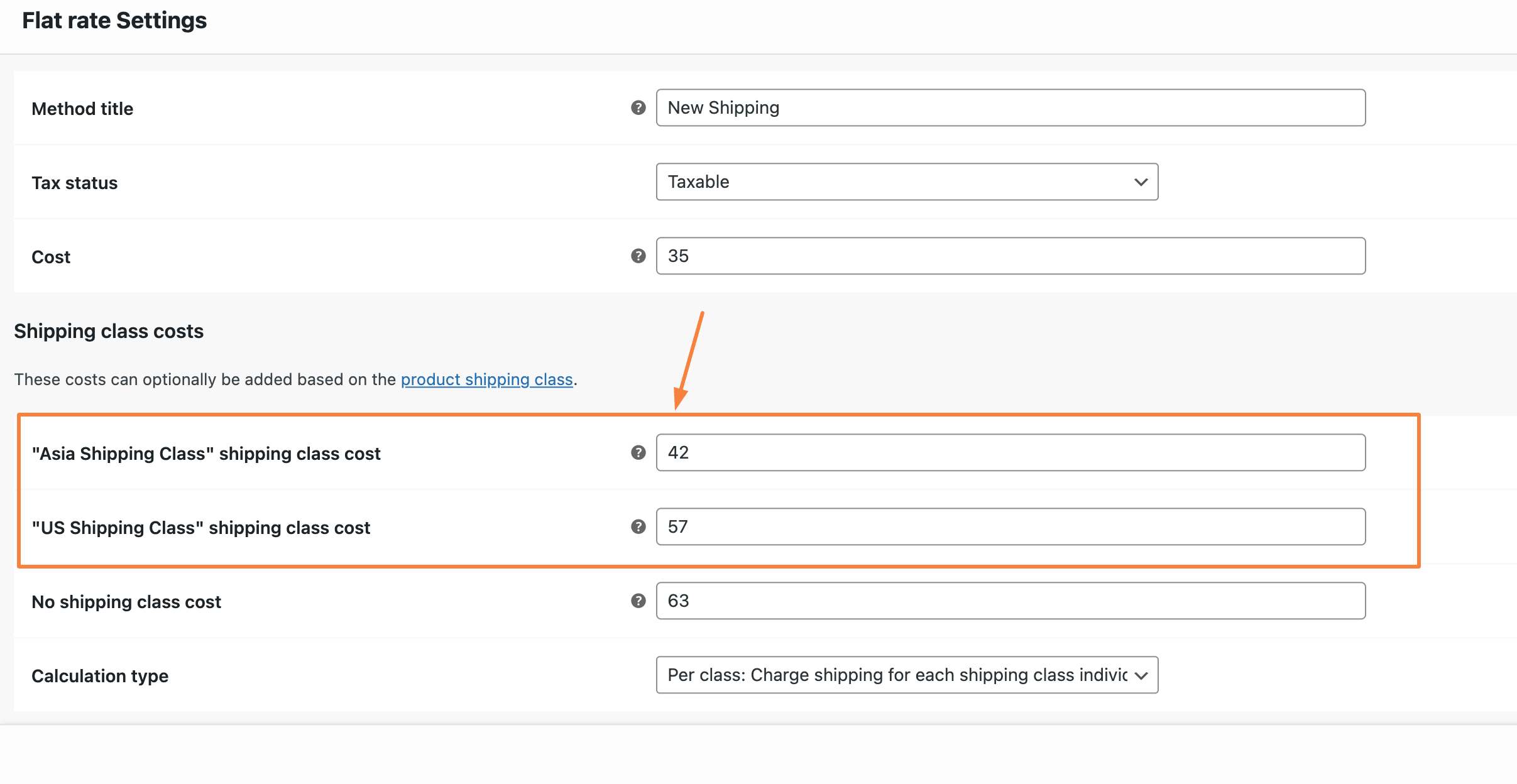
- Verzendkosten (geen klasse)
Geen Klasse zal de kosten van de Geen Klasse in het voer opnemen.
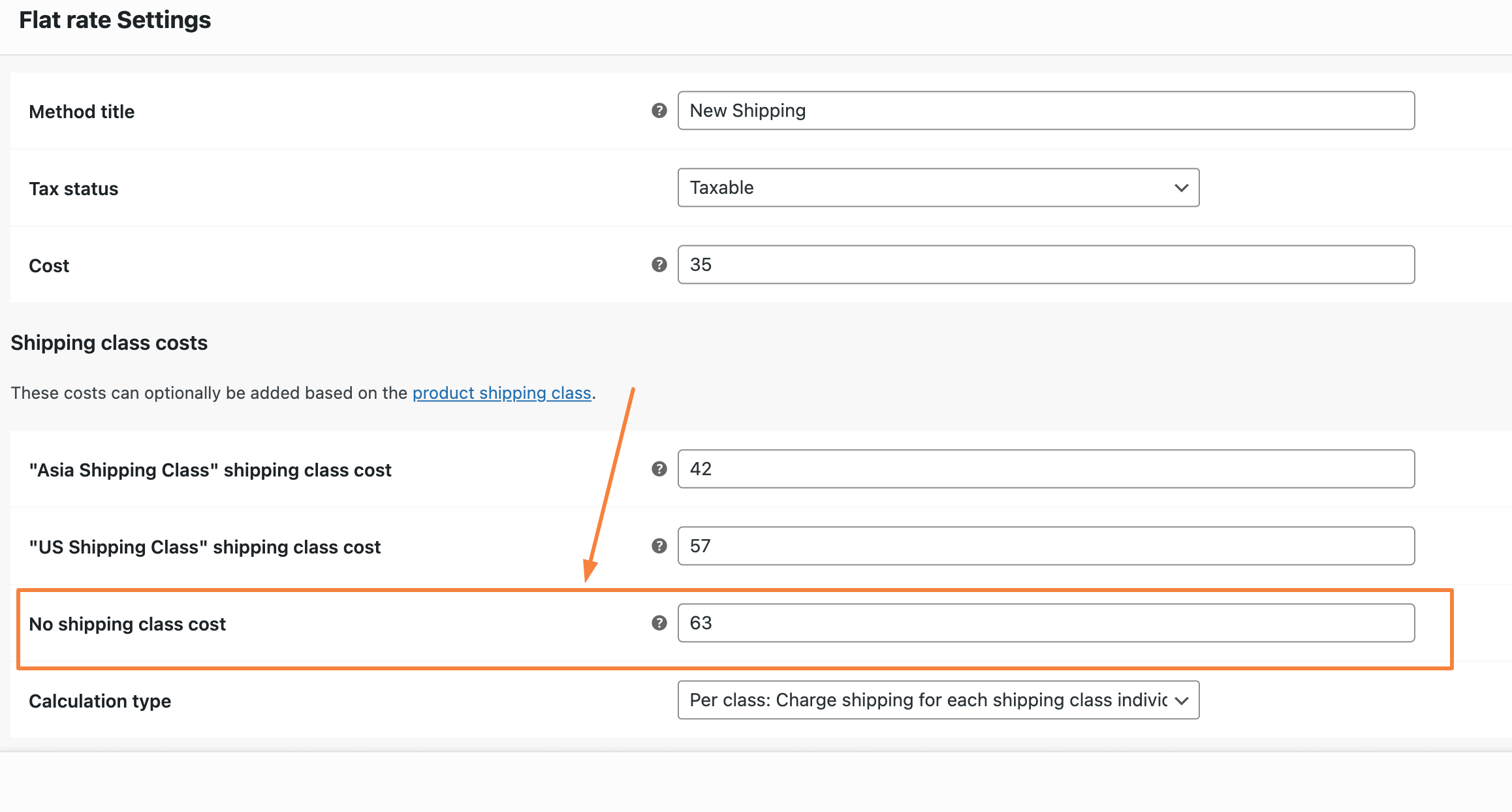
- Verzendkosten (Basis + Klasse)
Deze telt de basiskosten van de verzending en de kosten van de klasse op en neemt de som op in het voer.
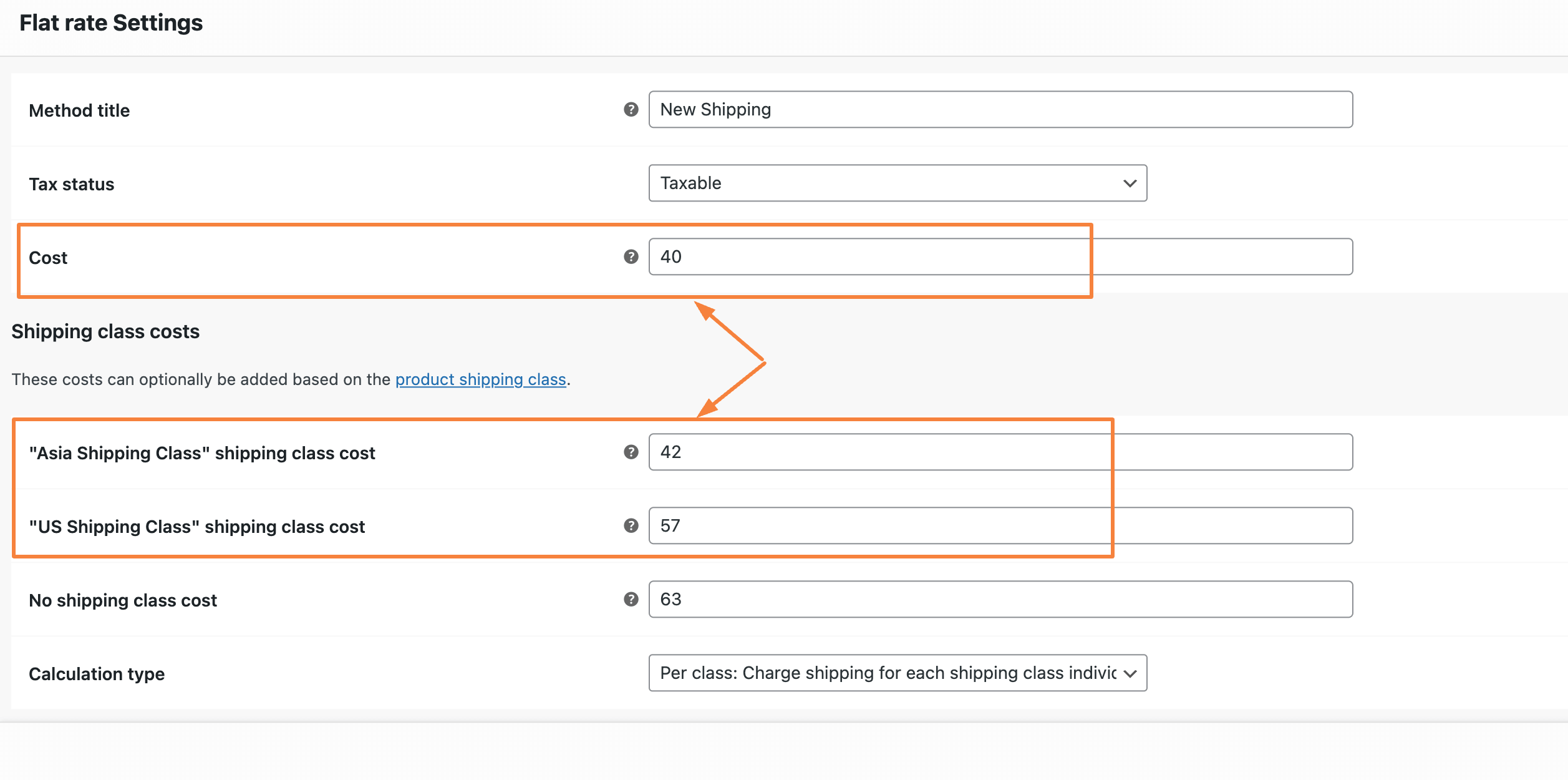
- Verzendkosten (Basis + Geen Klasse)
Dit telt de basiskosten voor verzending en de kosten zonder klasse bij elkaar op en neemt de som op in het voer.
- Verzendkosten (lokaal afhalen)
Dit is inclusief de lokale afhaalkosten - als je dit hebt ingesteld in je WooCommerce verzendinstellingen.
Dat is het, zodra je het kenmerk Verzenden hebt geconfigureerd, publiceer/werk de feed bij en je verzendprijs/waarde wordt opgenomen in de feed.





